电脑没有我的电脑怎么办 win10电脑桌面没有我的电脑图标怎么办
更新时间:2024-01-27 11:36:27作者:yang
当我们使用Windows 10电脑时,我们可能会遇到一个常见的问题:桌面上找不到我的电脑图标,我的电脑作为我们访问计算机硬盘、文件和文件夹的入口,其丢失可能会给我们的日常操作带来一定的不便。幸运的是解决这个问题并不困难。本文将向您介绍一些简单的方法,帮助您恢复我的电脑图标,使您的电脑操作更加便捷。无论是通过设置菜单、注册表编辑器还是使用快捷方式,您都可以轻松地找回并重新安置我的电脑图标,使其再次出现在您的桌面上。无需担心下面的步骤将帮助您解决这个问题,让您再次畅快地使用您的电脑。
具体方法:
1.第一步,右键单击桌面。选择“个性化”。
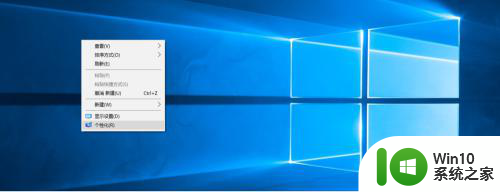
2.打开“个性化”,找到“桌面图标设置”。
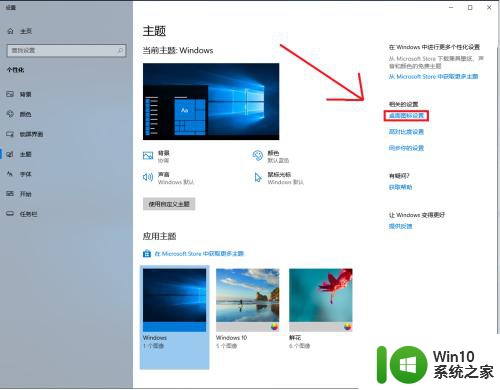
3.点击“桌面图标设置”,找到“此电脑”图标。点击勾选。
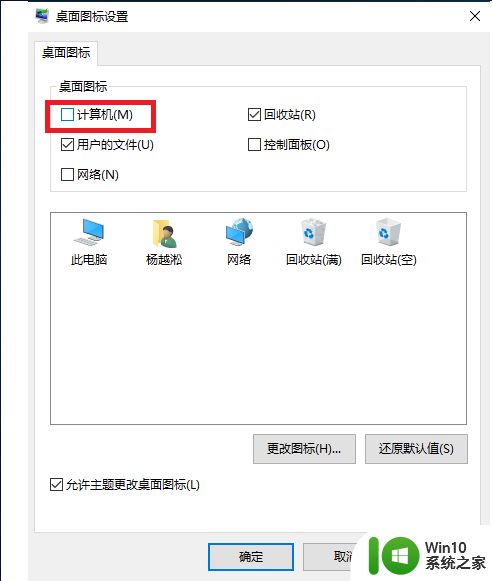
4.点击“确定”,发现桌面已经有“此电脑”图标啦!
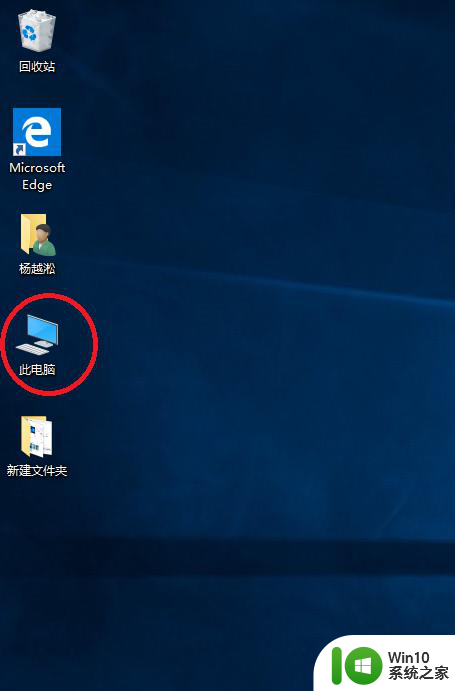
以上就是关于如果找不到我的电脑的全部内容,需要的用户可以按照以上步骤进行操作,希望对大家有所帮助。
电脑没有我的电脑怎么办 win10电脑桌面没有我的电脑图标怎么办相关教程
- win10没有此电脑图标怎么办 Win10找不到我的电脑图标怎么办
- windows10没有我的电脑图标怎么办 WIN10如何显示我的电脑
- w10桌面没有我的电脑图标怎么找回 w10桌面没有我的电脑去哪找
- windows10桌面没有我的电脑怎么回事 windows10桌面没有我的电脑怎么办
- win10找回“我的电脑”图标的方法 为什么win10系统没有我的电脑
- 我的电脑图标怎么显示在桌面上win10 我的电脑图标没了怎么办win10
- Win10屏幕桌面没显示“我的电脑”的解决方法 Win10屏幕桌面找不到“我的电脑”图标怎么办
- win10此电脑没了怎么办 win10我的电脑没有了如何修复
- win10桌面显示此电脑图标的方法 win10没有此电脑怎么办
- win10桌面“我的电脑”图标丢失怎么办 win10桌面“我的电脑”图标消失的解决方法
- 桌面如何显示我的电脑图标 win10显示我的电脑图标的方法
- 如何恢复win10我的电脑图标 win10我的电脑图标丢失怎么办
- win10玩只狼:影逝二度游戏卡顿什么原因 win10玩只狼:影逝二度游戏卡顿的处理方法 win10只狼影逝二度游戏卡顿解决方法
- 《极品飞车13:变速》win10无法启动解决方法 极品飞车13变速win10闪退解决方法
- win10桌面图标设置没有权限访问如何处理 Win10桌面图标权限访问被拒绝怎么办
- win10打不开应用商店一直转圈修复方法 win10应用商店打不开怎么办
win10系统教程推荐
- 1 win10桌面图标设置没有权限访问如何处理 Win10桌面图标权限访问被拒绝怎么办
- 2 win10关闭个人信息收集的最佳方法 如何在win10中关闭个人信息收集
- 3 英雄联盟win10无法初始化图像设备怎么办 英雄联盟win10启动黑屏怎么解决
- 4 win10需要来自system权限才能删除解决方法 Win10删除文件需要管理员权限解决方法
- 5 win10电脑查看激活密码的快捷方法 win10电脑激活密码查看方法
- 6 win10平板模式怎么切换电脑模式快捷键 win10平板模式如何切换至电脑模式
- 7 win10 usb无法识别鼠标无法操作如何修复 Win10 USB接口无法识别鼠标怎么办
- 8 笔记本电脑win10更新后开机黑屏很久才有画面如何修复 win10更新后笔记本电脑开机黑屏怎么办
- 9 电脑w10设备管理器里没有蓝牙怎么办 电脑w10蓝牙设备管理器找不到
- 10 win10系统此电脑中的文件夹怎么删除 win10系统如何删除文件夹
win10系统推荐
- 1 戴尔笔记本ghost win10 sp1 64位正式安装版v2023.04
- 2 中关村ghost win10 64位标准旗舰版下载v2023.04
- 3 索尼笔记本ghost win10 32位优化安装版v2023.04
- 4 系统之家ghost win10 32位中文旗舰版下载v2023.04
- 5 雨林木风ghost win10 64位简化游戏版v2023.04
- 6 电脑公司ghost win10 64位安全免激活版v2023.04
- 7 系统之家ghost win10 32位经典装机版下载v2023.04
- 8 宏碁笔记本ghost win10 64位官方免激活版v2023.04
- 9 雨林木风ghost win10 64位镜像快速版v2023.04
- 10 深度技术ghost win10 64位旗舰免激活版v2023.03